Win10系统如何修复损坏的视频?存储在手机、相机、电脑等媒体设备中的视频文件不可避免地会被损坏,视频无法播放总是很累。
那为什么Win10系统中的视频会损坏呢?原因是什么?我们将如何解决它?今天,边肖将教你如何修复Win10系统中损坏的视频。我希望你会喜欢它。
Win10系统中损坏视频的修复方法:
为什么视频会损坏?
视频损坏的原因可能有很多,从拍摄期间错误的相机设置到受感染的存储驱动器。视频可能会在拍摄、编辑、处理甚至执行简单的文件传输过程中受损。
视频损坏的常见原因
-病毒感染
-电脑死机了
-视频文件在下载或传输过程中中断。
-观看视频时突然关闭电脑。
-摄像机设置或其他不正确的设置。
损坏的视频将被截断,原始,闪烁,破裂,无声,不同步,显示错误,几分钟后停止运行,崩溃,黑屏或根本不播放。
如何修复无法播放的损坏视频?
方法1:
1.使用视频修复软件
一个专业的视频修复软件(如这里提供的“恒星视频修复”)可以修复任何摄像机、CCTV、行车记录仪、无人机、手机等拍摄的损坏视频。在添加文件、修复和保存这三个步骤中,
该软件可以确保损坏的视频可以快速有效地修复。您可以在将视频保存到所需位置之前进行预览。
易于使用的视频修复软件可以修复MOV、AVI、MKV、MP4、AVCHD、MJPEG、WEBM、ASF、WMV、FLV、M4V、3G2、3GP、pX、MPEG、MTS和F4V视频文件格式。
特性
易于使用,不需要技术知识。
-您可以修复严重损坏的视频。
-一次修复数百个视频
-可以修复多种视频文件格式
-保存前预览修复的视频。
-修复全高清4K视频文件。
1.在您的电脑上下载、安装并启动“视频质量修复”。
2:点击添加文件,然后浏览添加损坏的视频。
3:单击修复修复添加的视频。
4:单击保存修复的文件。
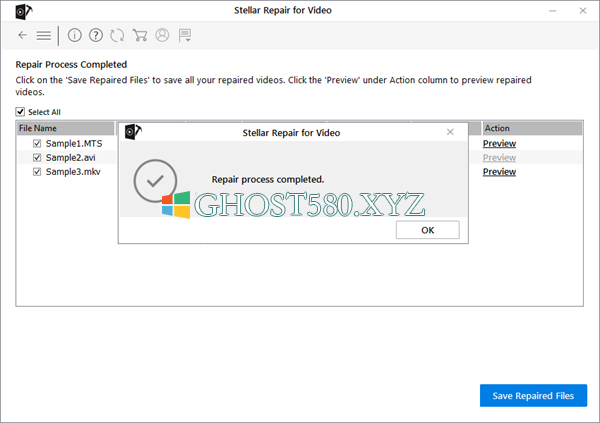
您还可以在保存之前预览修复的视频。
方法二:
2] Repair with VLC media player
流行的VLC媒体播放器不仅可以播放您的视频,还具有修复损坏视频的附加功能。您可以使用它来修复视频文件中的轻微损坏。
修复VLC媒体播放器中损坏的视频文件的步骤
-复制原始损坏的视频文件
-打开VLC媒体播放器并单击顶部的“工具”。
-从下拉菜单中选择一个首选项。
-单击输入和编解码器。
-转到损坏或不完整的AVI文件。
-从下拉菜单中选择总是修复。
-点击保存。
方法三:
3】使用降噪视频插件。
Red Giant Magic Bullet等视频降噪插件可以消除数码相机、DSLR或GoPro视频中的颗粒、闪烁和色彩损失。在线提供免费和付费插件。选择一款与您的视频编辑软件兼容的软件。
以上介绍的内容是Win10系统中如何修复损坏视频的教程。不知道大家有没有学过。如果你遇到过这样的问题,可以按照边肖的方法自己尝试一下,希望能帮你解决问题。
谢谢大家!更多教程信息请关注我们的系统世界网站~ ~ ~ ~





